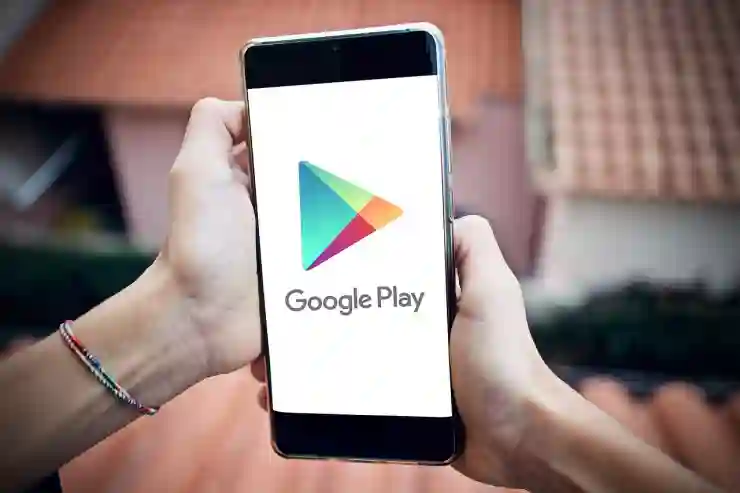갤럭시 폰트 글씨체와 글꼴을 변경하고 싶은데 방법을 잘 몰라 고민이시죠? 간단한 몇 가지 방법만으로 나만의 개성 있는 폰트를 쉽게 적용할 수 있습니다. 특히 다양한 무료 폰트 다운로드와 설정 방법이 궁금하실 텐데요, 이번 포스팅에서는 그 구체적인 방법을 차근차근 소개해 드리겠습니다. 아래 글에서 자세하게 알아봅시다.
갤럭시 폰트 변경을 위한 기본 가이드
설정 메뉴를 통한 폰트 변경 방법
갤럭시 스마트폰에서는 간단하게 설정 메뉴를 통해 폰트를 변경할 수 있습니다. 먼저, 휴대폰의 ‘설정’ 앱을 열고 ‘디스플레이’ 또는 ‘화면’ 항목으로 들어갑니다. 여기서 ‘글꼴 및 화면 크기’ 또는 ‘글꼴 스타일’이라는 옵션을 찾을 수 있는데요. 이곳에서 기본 제공하는 다양한 글씨체 목록이 나오게 됩니다. 원하는 글꼴을 선택하기만 하면 바로 적용이 되며, 미리 보기 기능도 있어 여러 폰트를 비교해볼 수 있습니다. 만약 더 많은 무료 폰트를 사용하고 싶거나 새로 다운로드해서 적용하고 싶다면, 이후 방법들을 참고하시면 됩니다. 이 방식은 별도의 앱 설치 없이 간편하게 사용할 수 있어서 초보자도 쉽게 따라할 수 있는 장점이 있죠.
삼성 갤럭시 테마 스토어 활용하기
삼성 갤럭시 스마트폰에서는 ‘테마 스토어’라는 공식 앱을 통해 다양한 폰트와 배경화면, 아이콘 팩 등을 다운로드 받을 수 있습니다. 갤럭시 폰트 글씨체를 바꾸고 싶다면 우선 ‘테마 스토어’를 실행한 후 검색창에서 ‘글꼴’ 또는 ‘폰트’라고 입력해 보세요. 그러면 무료와 유료로 나뉜 여러 가지 폰트 패키지들이 뜨는데요, 마음에 드는 것을 선택해서 다운로드 버튼만 누르면 바로 적용됩니다. 일부 폰트는 별도로 구매해야 하는 경우도 있지만, 무료로 제공되는 예쁜 글씨체도 많아서 부담 없이 사용할 수 있어요. 다운로드 후에는 다시 ‘설정 > 디스플레이 > 글꼴 및 화면 크기’로 돌아가서 새로 다운받은 폰트를 선택하는 것만으로 손쉽게 적용 가능합니다.
서드파티 앱으로 자유롭게 폰트 설치하기
갤럭시 사용자들 사이에서는 Google Play 스토어나 기타 앱 마켓에서 제공하는 서드파티 폰트 애플리케이션들도 인기가 많습니다. 대표적인 것이 ‘iFont’, ‘Fonts & Font Installer’, ‘AnyFont’ 같은 앱들이죠. 이들 앱은 다수의 무료 및 유료 폰트를 제공하며, 각각의 설치 과정을 따라하면 특별한 기술 지식 없이도 자신만의 독특한 글씨체를 쉽게 넣을 수 있습니다. 일반적으로는 먼저 앱을 다운로드 후 실행하면 원하는 폰트를 검색하거나 선택할 수 있는데요, 그 뒤에 안내에 따라 ‘설치’ 또는 ‘적용’ 버튼을 누르면 자동으로 시스템에 새로운 글꼴이 등록됩니다. 다만, 일부 모델이나 안드로이드 버전에서는 루팅이나 특별한 권한 부여가 필요할 수도 있으니 주의하세요.

갤럭시 폰트 글씨체 글꼴 다운로드 방법
무료 폰트 다운로드 사이트 추천과 사용법
네이버 무료 폰트 자료실 활용하기
네이버는 국내 사용자들이 많이 사용하는 포털사이트인데요, 네이버 블로그나 카페에서 다양한 무료 한글 및 영문 폰트를 공유하는 게시물이 활발하게 올라오곤 합니다. 특히 네이버 자료실이나 네이버 커뮤니티 내에서 찾으면 고품질의 무료 폰트를 쉽게 내려받을 수 있는데요, 다운로드 받은 파일은 대부분 TTF 또는 OTF 형식입니다. 이 파일들을 스마트폰에 옮긴 후 적절한 앱(예: iFont)을 이용해 설치하면 되고, 이후 앞서 설명한 방법대로 갤럭시 설정 메뉴에서 선택해서 적용하시면 됩니다.
구글 Fonts 활용하기와 변환 방법
구글 Fonts는 전 세계 개발자와 디자이너들이 만든 방대한 무료 오픈소스 글꼴 컬렉션입니다. PC 환경에서는 구글 Fonts 웹사이트(https://fonts.google.com)에서 원하는 글꼴을 미리 보고 다운로드할 수 있는데요, 모바일에서도 이를 활용하려면 일단 PC에서 TTF 파일로 저장한 뒤 USB 또는 클라우드 서비스를 통해 스마트폰으로 옮기는 과정이 필요합니다. 혹은 웹 기반 온라인 도구를 이용해서 텍스트를 입력하면 바로 해당 서체를 미리 보기 할 수도 있고, 필요한 경우 직접 다운받아 설치하는 것도 가능합니다. 이렇게 받아둔 폰트는 위에서 소개한 서드파티 앱이나 시스템 지원 툴을 이용해 적용하시면 됩니다.
무료 폰트 커뮤니티와 공유 플랫폼 이용하기
인터넷에는 다양한 커뮤니티와 포럼에서도 창작자가 만든 개성 넘치는 무료 폰트를 공유하고 있습니다. 대표적으로 ‘폰트야’, ‘피그마 커뮤니티’, ‘Behance’ 등인데요, 이러한 곳에 가입하거나 방문하여 최신 트렌드의 독특한 글씨체를 다운받아 사용할 수 있습니다. 대부분의 공유 자료들은 압축파일 형식으로 제공되며, 이를 해제 후 시스템 호환성을 고려하여 적합한 파일 형식을 선택해야 합니다. 이후에는 앞서 설명했던 것처럼 서드파티 앱이나 공식 설정 메뉴를 통해 적용하면 되니 참고하세요.
개인 맞춤형 폰트 제작과 적용 노하우
무료 온라인 툴로 손쉽게 개인 맞춤폰트 만들기
직접 자신만의 글씨체를 만들고 싶다면 온라인 기반 무료 툴들을 활용하는 것도 좋은 방법입니다. 대표적인 서비스로는 Calligraphr(캘리그래프), FontStruct(폰트스트럭처) 등이 있으며, 이들 플랫폼은 간단한 그림 편집과 템플릿 업로드 기능을 제공해 누구나 손쉽게 고유의 폰트를 제작할 수 있게 돕습니다. 예를 들어 캘리그래프는 자신의 손글씨 이미지를 업로드하여 빠르게 TTF 파일로 변환 가능하며, 완성된 파일은 PC나 스마트폰에 옮겨서 이후 기존 방법대로 적용하면 끝! 이렇게 만들어진 개인 제작 폰트는 매우 특별하고 개성 넘치는 문자 디자인이 가능하니 참고하시기 바랍니다.
전문 디자이너에게 의뢰하는 방법
더욱 정교하고 독창적인 글씨체를 원한다면 전문 타이포그래퍼나 디자인 전문가에게 의뢰하는 것도 고려해볼 만합니다. 온라인 프리랜서 플랫폼(예: 크몽, 탈잉 등)에서 자신의 요구사항과 예산 범위 내에 맞는 디자이너를 찾은 후 상담과 작업 요청을 진행하면 됩니다. 프로페셔널들이 만들어주는 개인 맞춤형 글꼴은 고유성과 세밀함 면에서 차별화되어 있기 때문에 브랜드 아이덴티티 강화에도 효과적입니다. 다만 비용과 시간 투자 측면에서는 조금 더 신중히 검토가 필요하며, 완성된 파일 역시 위 방식처럼 휴대폰에 옮겨서 적용하는 과정을 거쳐야 합니다.
폴더별 저장 위치와 관리 팁
폴더 구조 설계와 체계적 관리법
여러분이 여러 종류의 커스텀 폰트를 사용하다 보면 어느새 저장 공간이 꽉 차거나 혼란스럽게 느껴질 수도 있어요. 그래서 중요한 것은 체계적인 저장 구조입니다. 우선 PC 또는 클라우드를 활용해 특정 이름(예: ‘내폰트’, ‘개인폴더’, ‘공유폴더’) 아래 하위에 각종 TTF/OTF 파일들을 정리하세요. 이렇게 하면 나중에 어떤 글꼴인지 기억하기 쉽고 빠르게 찾을 수 있으며, 필요 시 재사용하거나 삭제도 용이합니다. 또한 정기적으로 불필요하거나 중복된 파일들을 정리하며 저장 공간 확보와 효율적 관리를 병행하세요.
백업과 복원 전략 세우기
중요하거나 자주 사용하는 커스텀 폰트들은 백업해 두는 것이 좋습니다. 클라우드 서비스(구글 드라이브, 원드라이브 등)에 저장하거나 외장 저장 매체에 복사본을 만들어 두세요. 만약 실수로 삭제되거나 기기를 초기화하는 일이 생기더라도 손쉽게 복원할 수 있기 때문입니다. 특히 업무용 혹은 브랜드용으로 만든 특별한 서체들은 반드시 별도로 분류하여 안전하게 보관하시고 필요 시 다시 불러오는 절차도 익혀두시면 훨씬 편리하게 사용할 수 있습니다.
Tip! 갤럭시 특화 기능 활용하기
S펜 또는 제스처 기능과 연동된 맞춤 설정법
갤럭시 노트 시리즈처럼 S펜 또는 제스처 기능이 강력한 기종이라면 이를 활용하여 더욱 특별하게 꾸밀 수도 있어요! 예를 들어 S펜으로 직접 쓰거나 드래그하면서 손글씨 느낌의 펜 스타일 텍스트 작업 후 이미지화시키거나 별도의 애플리케이션으로 가져오는 방식입니다. 이를 통해 자신만의 독특한 텍스트 디자인이나 로고 등을 만들어내기도 쉬워지고, 만들어진 이미지를 배경화면이나 메시지 등에 활용할 수도 있으니 참고하세요.
Bixby Routines 와 연동해서 자동 변경하기
갤럭시에서는 Bixby Routines 기능을 이용해서 특정 조건(시간대별, 위치 이동 등)에 따라 자동으로 테마 혹은 글꼴 세팅값을 변경하는 것도 가능합니다.. 예컨대 출근 시간에는 깔끔하고 직선적인 서체로 바꾸고 퇴근 후에는 좀 더 캐주얼하거나 개성 있는 서체로 전환시키는 식이지요! 이외에도 날씨 정보나 알림 상황과 연동해서 다양한 사용자 맞춤 경험을 구현할 수도 있으니 적극 활용해보세요.
멀티윈도우 모드와 동시에 다른 서체 사용법
멀티윈도우 모드를 지원하는 갤럭시 기종이라면 하나의 화면 내에서도 여러 개의 어플에서 각각 다른 서체 스타일을 사용할 수도 있습니다.. 예를 들어 메모장에서는 깔끔하고 공식적인 글씨체를 유지하면서 동시에 채팅앱이나 SNS에서는 좀 더 자유롭고 개성있는 서체 표현이 가능하다는 이야기죠! 이를 위해서는 각 어플별 텍스트 편집기 설정이나 별도 플러그인/앱 조합 등을 잘 조합해야 하며 연습한다면 더욱 풍부하고 다채로운 사용자 경험이 만들어집니다.
끝을 맺으며
이 가이드에서는 갤럭시 폰트 변경의 다양한 방법과 팁을 소개했습니다. 기본 설정부터 테마 스토어, 서드파티 앱, 무료 폰트 사이트 활용법까지 폭넓게 다루었는데요. 자신에게 맞는 방법을 선택하여 개성 넘치는 폰트를 적용해보세요. 꾸준한 관리와 새로운 시도만으로 더욱 멋진 모바일 환경을 만들 수 있습니다.
추가로 도움이 될 정보
1. 폰트 변경 시 배터리 소모량에 영향을 줄 수 있으니 적절히 조절하세요.
2. 무료 폰트 사용 시 저작권 조건을 꼭 확인하시기 바랍니다.
3. 폰트 파일은 안전하게 백업하고 필요시 재사용하세요.
4. 공식 업데이트 후 호환성 문제가 생기면 다시 적용 방법을 점검하세요.
5. 커스터마이징에 관심이 많다면 관련 커뮤니티와 포럼에 참여해 최신 정보를 얻으세요.
핵심 내용 정리하기
갤럭시 스마트폰에서 폰트를 변경하는 방법은 다양하며, 기본 설정, 테마 스토어, 서드파티 앱, 무료 다운로드 사이트 등을 활용할 수 있습니다. 또한 개인 맞춤형 폰트 제작이나 체계적 관리로 더욱 특별한 모바일 환경을 만들어보세요. Tip과 추가 정보를 참고하여 효율적이고 창의적인 폰트 활용이 가능하답니다.